Теперь проверить качество соединения становится ещё проще. Встроенные средства современных роутеров значительно расширяют возможности пользователя. Получить статистику качества соединения можно встроенными средствами Wi-Fi роутеров, сделать пинг (ping) и трасеровку (traceroute) с Wi-Fi роутера, подключившись, к Wi-Fi роутеру, даже с телефона по беспроводному соединению. Как проверить качество связи с интернетом через роутер, и что такое пинг и трасеровка.
Что такое пинг к сайту или к IP с Wi-Fi роутера?
Утилита пинг, которую можно запустить в системах Windows и Linux с помощью командной строки, показывает статистику (время движения пакета к/от указанного IP и процент потери пакетов, т.е. единиц информации потерявшихся по дороге). Эту утилиту можно запустить как на компьютере, так и на некоторых роутерах, тем более, если нет возвожности использовать компьютер.
Что нам для проверки нужно?
Иметь планшет, телефон(смартфон) с Wi-Fi и интернет браузером. Затем, требуется войти в настройки Wi-Fi роутера. Чтобы это сделать требуется в адресной строке интернет браузера ввести адрес 192.168.0.1 или 192.168.1.1. Потом требуется вписать в поля "имя пользователя" и "пароль" , собстевенно имя и пароль, чтобы попасть в настройки Wi-Fi роутера. По умолчанию это, как правило, admin и admin.
Осуществляем пинг с Wi-Fi роутера фирмы TP-LINK
Для примера был взят TP-LINK tl-wr841nd как и большинство роутеров этой фирмы он поддерживает утилиты ping и traceroute. В настройках роутера во вкладке "System Tools" — "Diagnostic". Напротив "Diagnostic Tool:" выбираем "Ping" или "Traceroute".
Потом в поле "IP Address/ Domain Name:" вписываем адрес сайта с которым будем проверять связь. Можно также изменить параметры утилиты ping. "Ping Count:" — это количество пакетов,которые будут отправлены, обычно ставят 100. "Ping Packet Size" - это размер отправленого пакета, чем он больше, тем больше нагрузка на сеть, максимальное значение 1472. "Ping Timeout" не так важен, можно его не трогать.
Чтобы запустить пинг, нажмите кнопку "Start".
 |
| Утилита ping на роутере TP-LINK |
В области "Diagnostic Results" можно наблюдать результат.
Строчка "Packets: Sent = 100, Received = 100, Lost = 0 (0% loss)", говорит о том, что было отправлено 100 пакетов и 100 пакета было получено, потерь 0%. А если будут проблемы с сетью, то Lost будет равен более 2.
Ping на Wi-Fi роутере ASUS
Опять же не все старые прошивки роутеров ASUS RT содержат возможность использовать сетевые утилиты. Поэтому советуем вам обновить прошивку роутера, если данного функционала вы там не найдёте. Приступим.
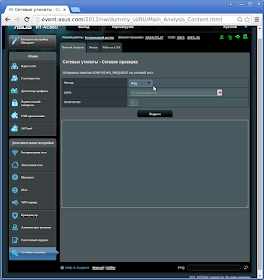 |
| Утилита ping на роутере ASUS |
 |
| Утилита traceroute на роутере ASUS |
Требуется в адресной строке интернет браузера ввести адрес 192.168.1.1. Потом требуется вписать "имя пользователя" и" пароль" для входа в настройки. Обычно, если их не меняли намеряно, это admin и admin. В появившемся окне, в меню выберите "Сетевые утилиты" ("Network tool") в выпадающем списке "Метод" ("Method") можно выбрать утилиту, которую желаете использовать. В поле "Цель" ("Target") ввести адрес ресурса с которым проверяете связь. К поле "Количество" ("Count") количество пакетов.
В окне ниже параметров вы увидите статистику на подобии той что мы описывали для TP-LINK.
На этом всё, спрашивайте, комментируйте.

Комментариев нет:
Отправить комментарий
Оставь комментарий